So schließen Sie Apps automatisch, während Sie Ihr Windows 11/10 herunterfahren oder neu starten
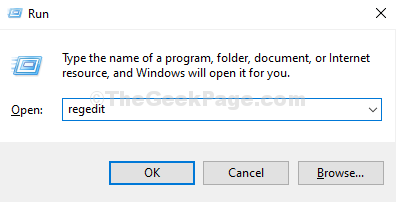
- 5051
- 588
- Hr. Moritz Bozsik
Immer wenn Sie Ihren PC herunterfahren oder neu starten, bietet Windows 10 und Windows 11 die Wahl, Ihre Arbeit zu speichern, bevor er offene Programme abschließt. In diesem Fall drücken Sie einfach die Stornieren Schaltfläche unten im Fenster und speichern Sie Ihre offenen Arbeiten. Wenn Sie jedoch Ihre Arbeit bereits gespeichert haben, können Sie einfach auf die klicken Trotzdem abgeschaltet Schaltfläche unten im Fenster. Wenn Sie für eine Minute nichts auswählen, führt Sie zurück zum Desktop.
Wenn Sie jedoch Ihren Windows 10 -PC automatisch herunterfahren oder neu starten möchten, die Eingabeaufforderung übertreffen und Zeit speichern, müssen Sie lediglich ein paar Änderungen an der Registrierung vornehmen. Stellen Sie jedoch sicher, dass Sie sich daran gewöhnen, Ihre Arbeit jedes Mal zu speichern.
So einrichten
Schritt 1: Drücken Sie Windows -Schlüssel + r um die zu öffnen Laufen Kasten. Typ Reflikt in der Box und drücken Sie OK um die zu öffnen Registierungseditor.
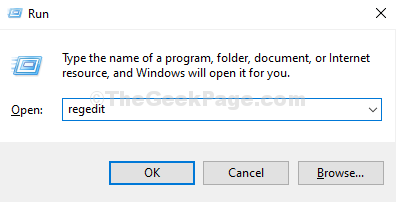
Schritt 2: Im Registierungseditor, Navigieren Sie zum folgenden Pfad:
Hkey_current_user \ steuern \ desktop
Gehe zu Desktop Schlüssel, mit der rechten Maustaste darauf klicken, auswählen Neu, und dann klicken Sie auf Stringwert.
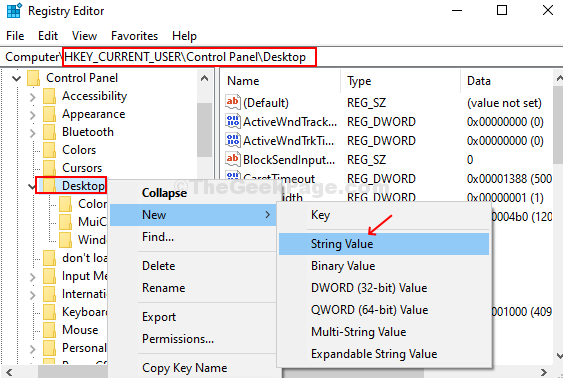
Schritt 3: Nennen Sie den neuen Zeichenfolgenwert als Autoendtasks, Doppelklicken Sie darauf und setzen Sie die Messwert Zu 1. Drücken Sie die OK Button und starten Sie Ihren PC neu, damit die Änderungen effektiv sind.
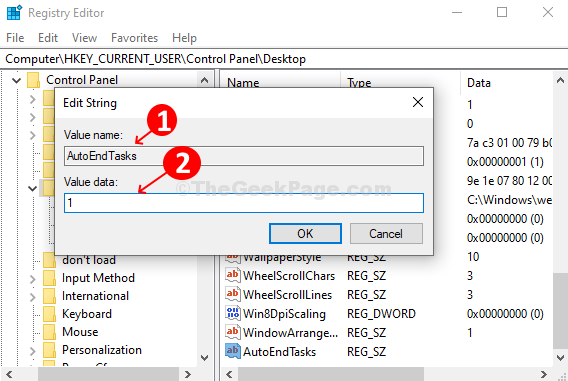
Daher überspringt Windows 10, wenn Sie Ihren PC herunterfahren oder neu starten, die Eingabeaufforderung und schließt automatisch aktive Programme, obwohl Ihre Arbeit gespeichert ist oder nicht.
Wenn Sie zur Standardeinstellung zurückkehren möchten, löschen.
- « Beheben Sie keinen Sound in Google Chrome
- Schutzhistorie in Windows Defender unter Windows 10/11 löschen »

